1. Si vas a revisar tus correos electrónico mediante Outlook para configurarlos tendrás que hacer clic en el apartado de Archivo:
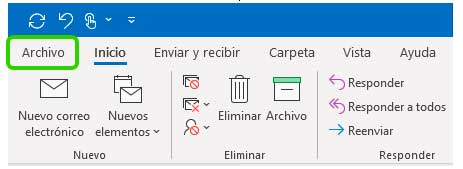
2. Una vez en Archivo, selecciona la opción de Agregar Cuenta:
![]()
3. Después introduce la dirección del correo que quieres revisar, el de tu cuenta de correo y pulsa el botón de Conectar:
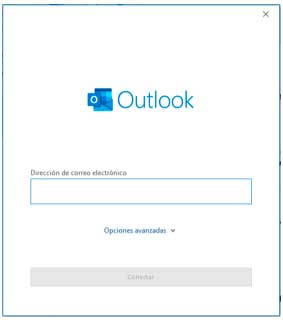
4. inmediatamente se abrirá una nueva ventana de outlook, en ella tienes que seleccionar IMAP:
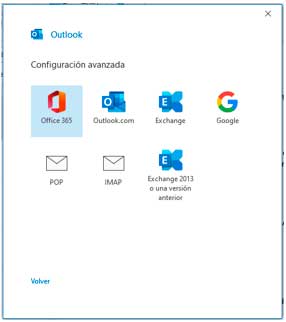
5. En la siguiente ventana tendrás que completar los datos que te vaya pidiendo con los que te hemos enviado en el correo de conexión y pulsar en el botón de Siguiente:
- Correo entrante:
- Servidor: *************
- Puerto: 993
- Método de cifrado: SSL/TLS
- Correo saliente:
- Servidor: *************
- Puerto: 587
- Método de cifrado: STARTTLS
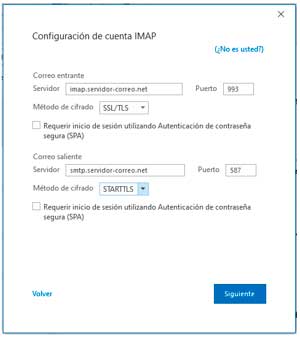
6. Para terminar tiene que poner tu usuario y contraseña que también ter habremos enviado en un correo, una vez introducidas, haz clic en el botón de Conectar:
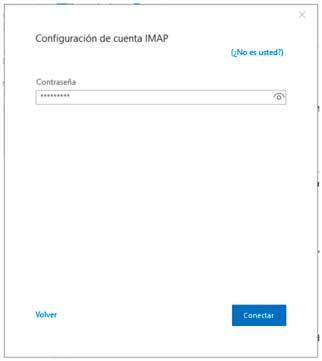
7. Tan solo haz clic en el botón Hecho y deberías empezar a recibir y enviar desde tu outlook con tu nueva cuenta de correo electrónico:
![]()

